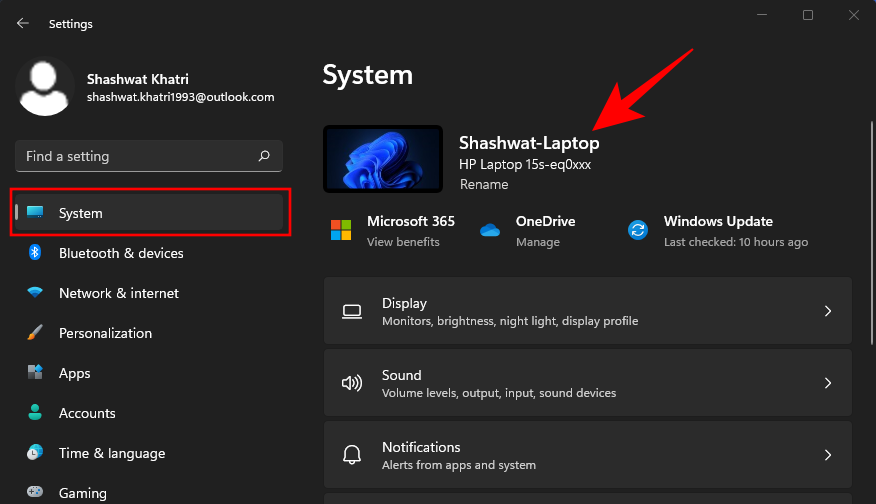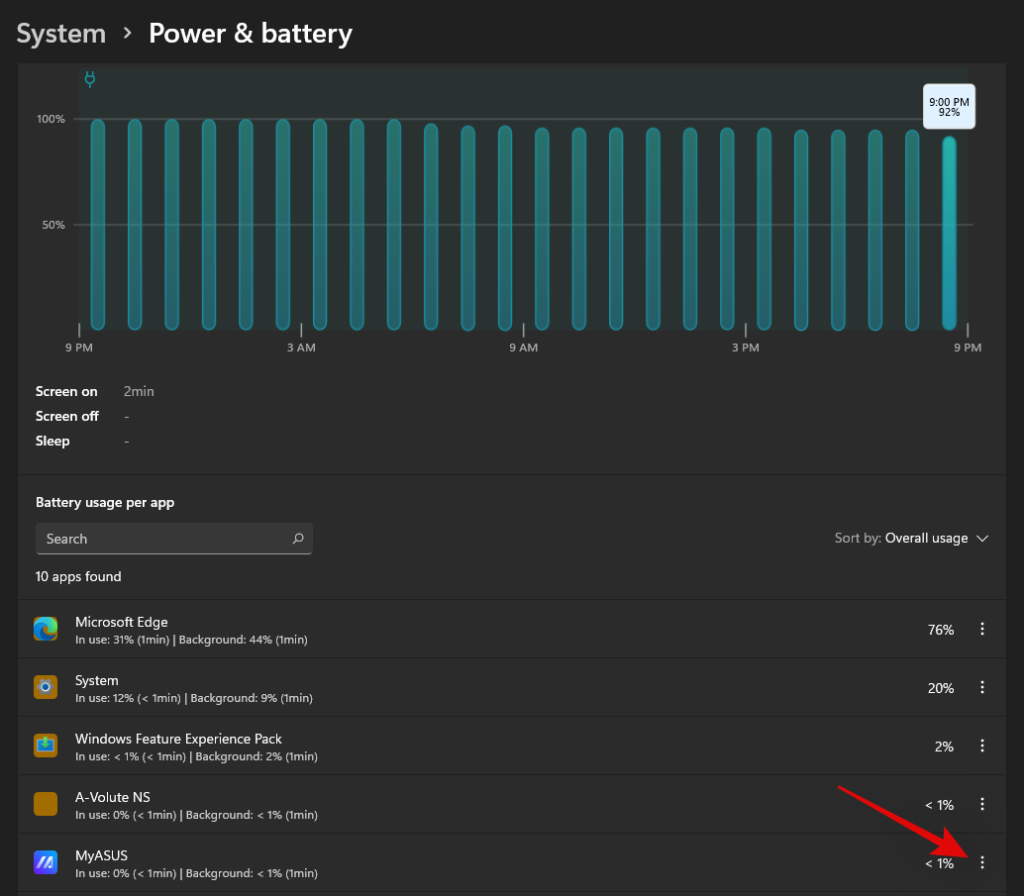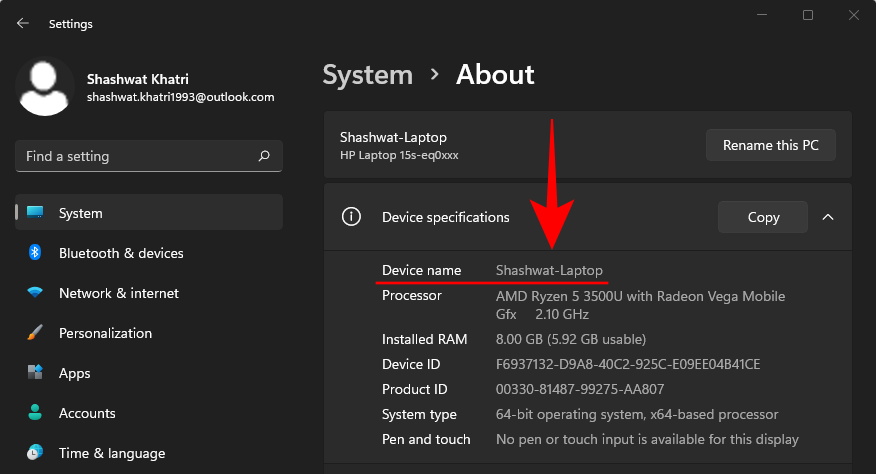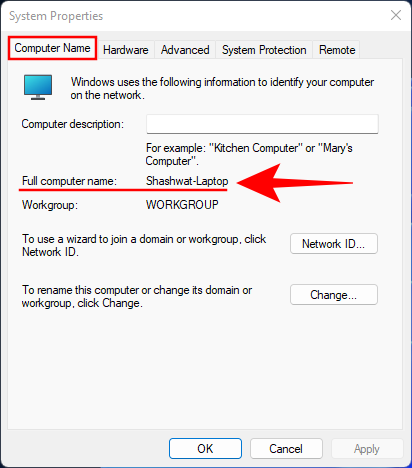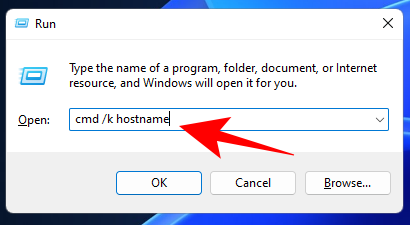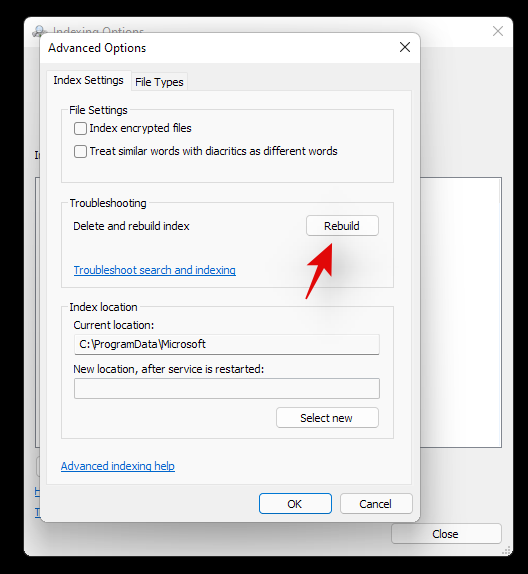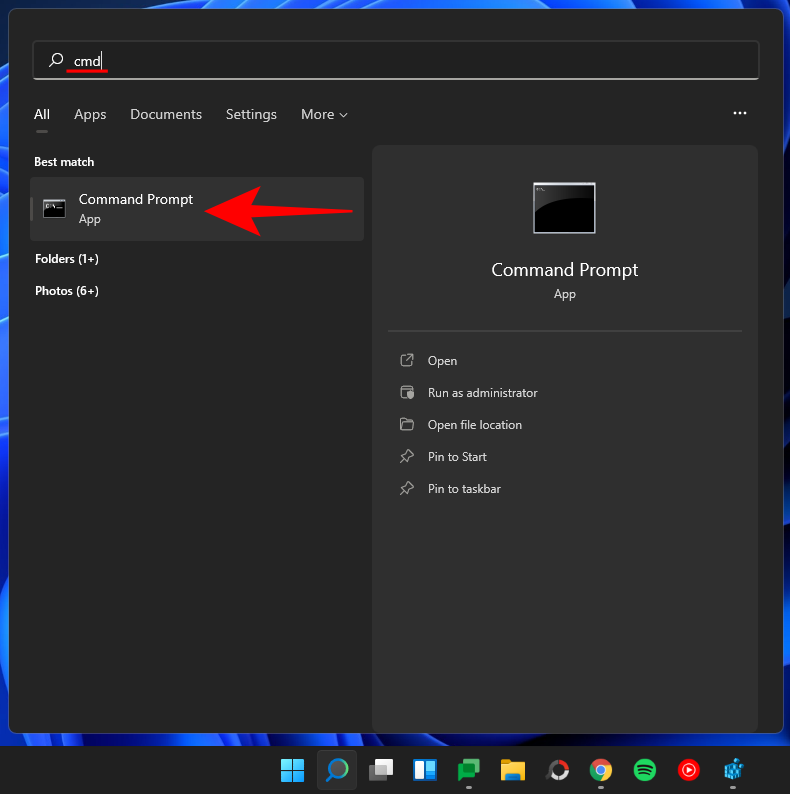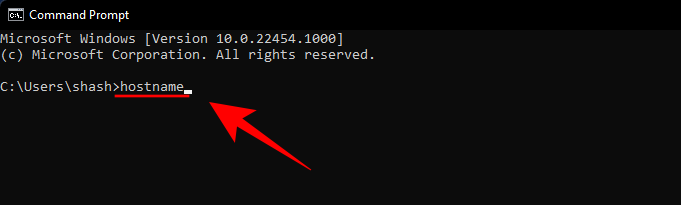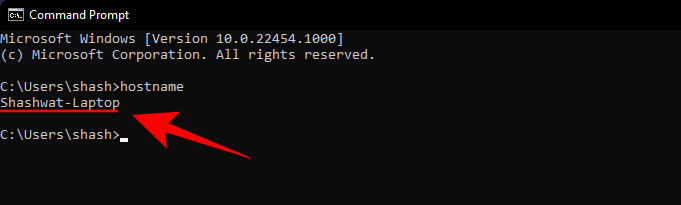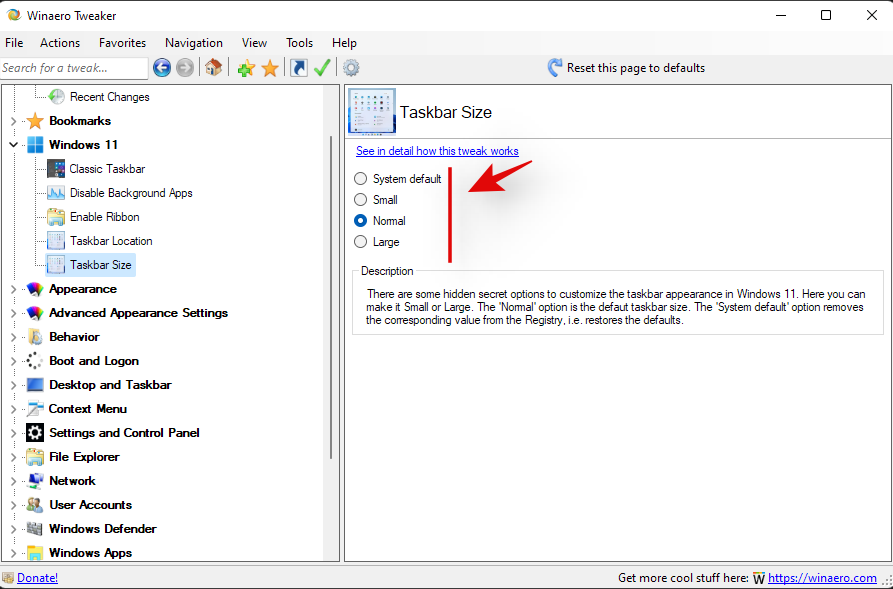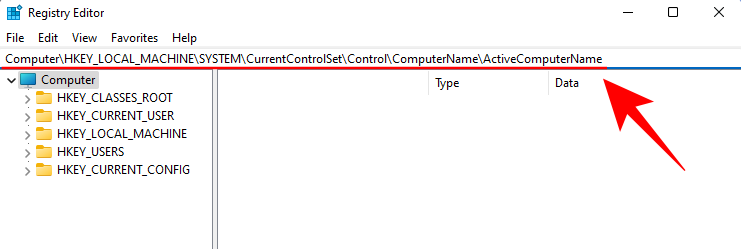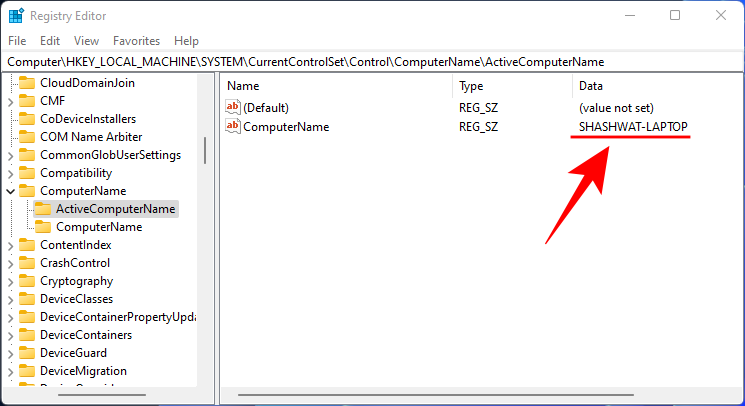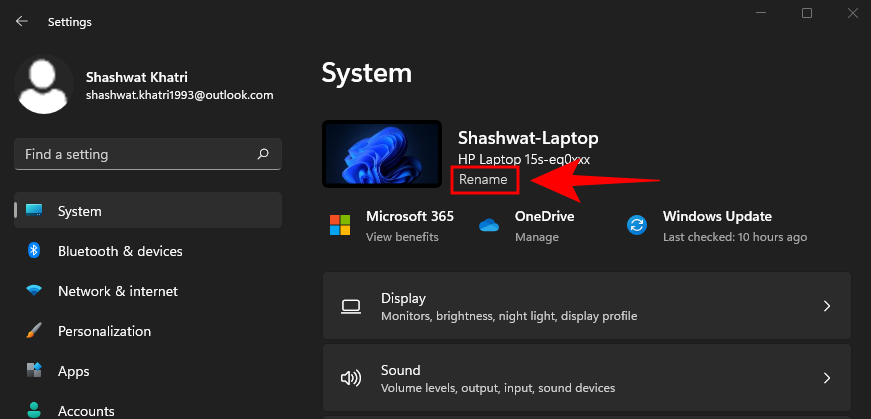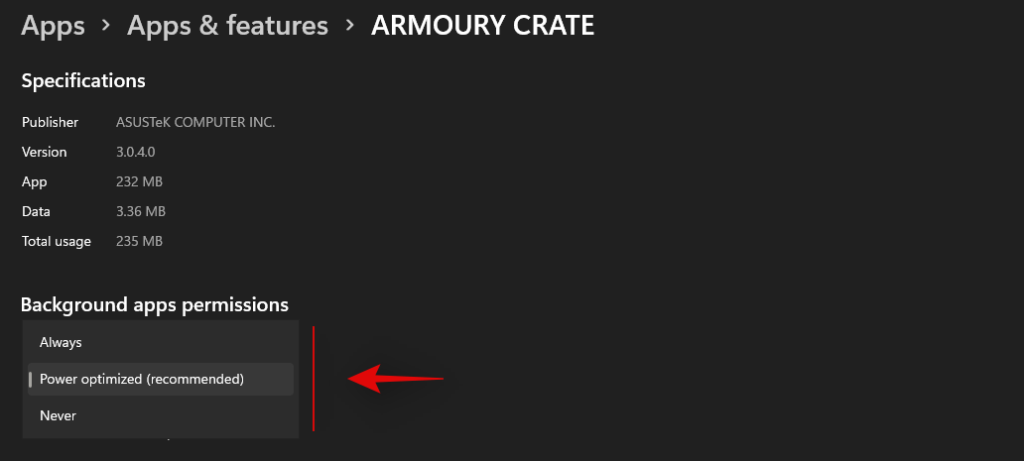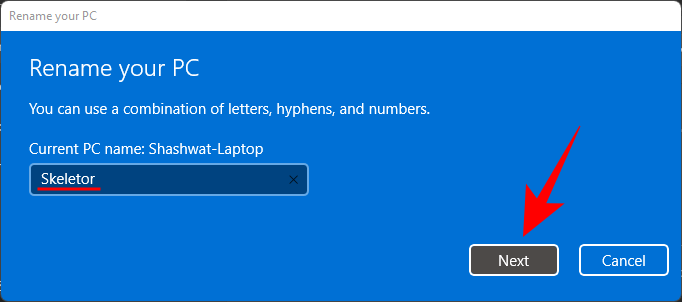Dejanje poimenovanja stvari je značilna človeška lastnost. Pomaga nam, da enostavno kategoriziramo , simboliziramo, opišemo in se nanašamo na stvari, zato boste našli imena za skoraj vse, kar lahko vidite okoli sebe, in da, to vključuje tudi vaš računalnik.
Tako kot bi želeli vedeti ime osebe, s katero se pogovarjate, je poznavanje imena vašega računalnika ključnega pomena, ko ste povezani v omrežje, da se lahko vzpostavi pravilna identifikacija med komunikacijo z drugimi računalniki.
Toda kako se ga lotiti najti? No, tukaj so vsi načini, kako lahko najdete ime svojega računalnika in ga spremenite, če ga želite dodatno prilagoditi.
Vsebina
Preprosto poiščite ime svojega računalnika v sistemu Windows 11!
Obstaja nekaj načinov za iskanje imena vašega računalnika in nobeden od njih ni tehnično težak. Vsi zahtevajo nekaj klikov, tako da lahko izberete metodo, ki vam najbolj ustreza.
Metoda #01: Uporaba nastavitev
Aplikacija Nastavitve je običajno mesto za večino ljudi, ki iščejo informacije o svojem sistemu. Če želite poiskati ime svojega računalnika, najprej pritisnite , Win + Ida odprete Nastavitve. Ko v levem podoknu izberete »Sistem«, bo ime vašega računalnika prikazano na desni.
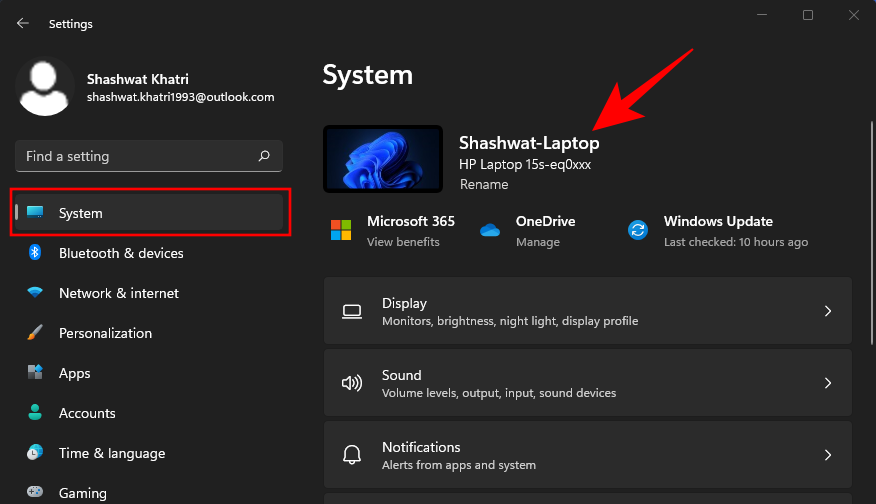
Ime vašega računalnika je na voljo tudi v razdelku Vizitka. Če želite priti do njega, se pomaknite navzdol vse do dna na desni in kliknite O .
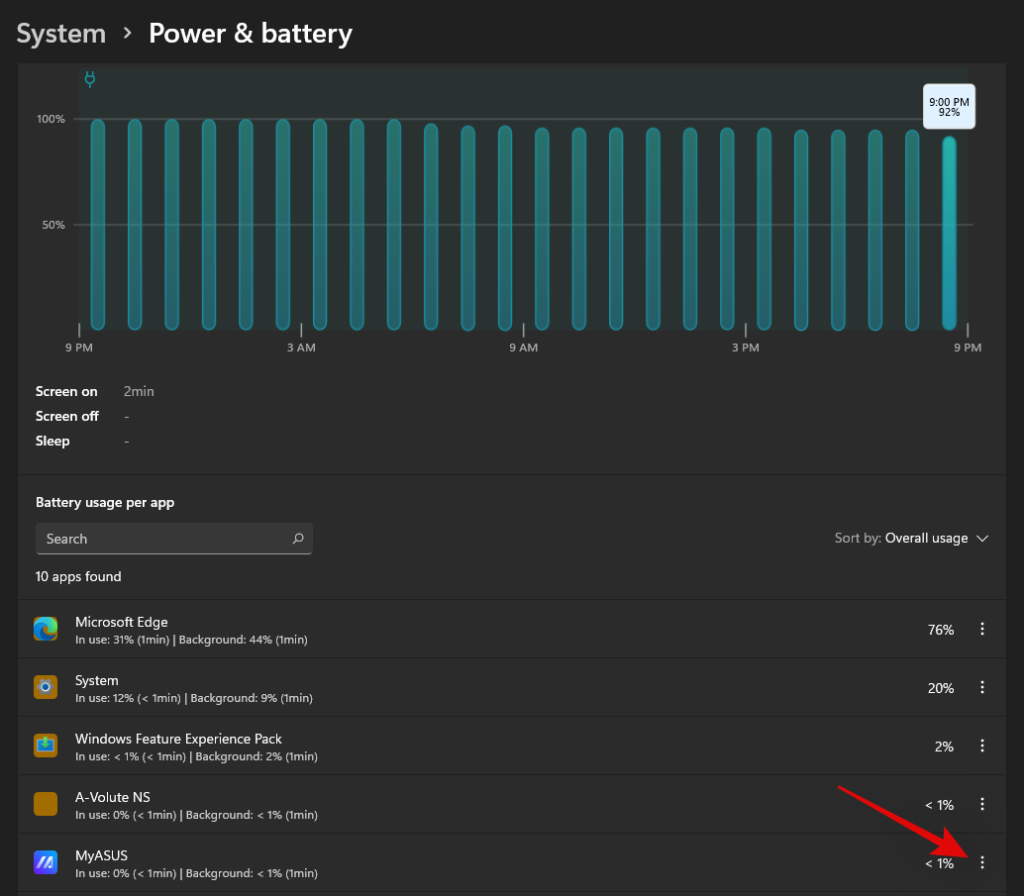
Ime vašega računalnika bo navedeno poleg Ime naprave .
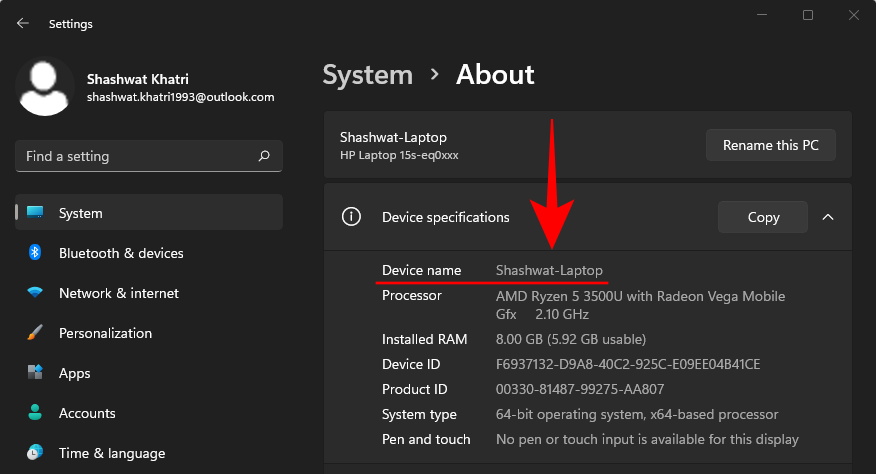
Povezano: Kako preveriti zdravje baterije Windows 11
Metoda #02: Uporaba sistemskih lastnosti
Ta metoda vam omogoča iskanje imena računalnika na nadzorni plošči. Vendar se lahko zdi krmarjenje po nastavitvah nadzorne plošče predolgo. Namesto tega uporabite to bližnjico:
Pritisnite, Win + Rda odprete polje RUN, vnesite sysdm.cpl in pritisnite Enter.

To vas bo pripeljalo neposredno do okna Lastnosti sistema. Prepričajte se, da ste na zavihku »Ime računalnika«. Ime vašega računalnika bo navedeno poleg Polno ime računalnika .
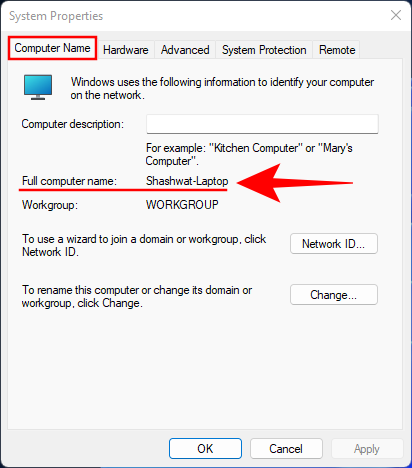
Povezano: Kako popraviti Windows 11 [15 načinov]
Metoda #03: Uporaba RUN
Želite zmanjšati število korakov, potrebnih za iskanje imena vašega računalnika? No, tukaj je najhitrejši način za to. Preprosto pritisnite, Win + Rda odprete polje RUN.
Nato vnesite cmd /k hostnamein pritisnite Enter.
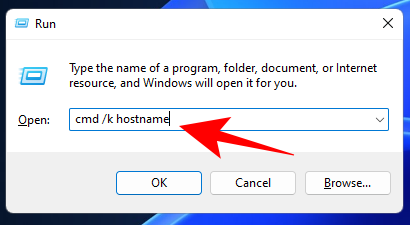
To bo odprlo primerek ukaznega poziva z imenom vašega računalnika desno na vrhu.
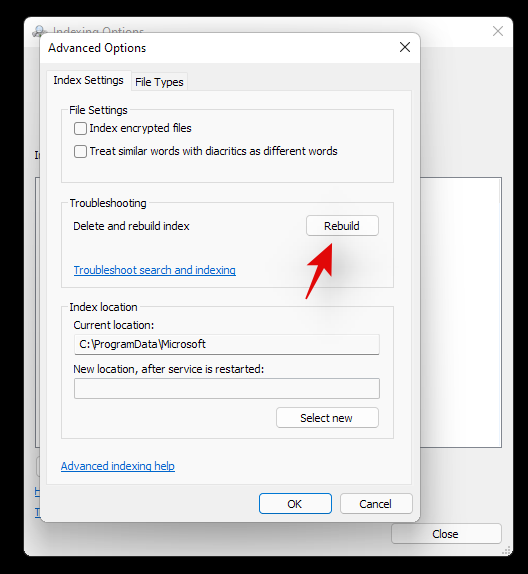
Povezano: Kako odpreti nadzorno ploščo v sistemu Windows 11
Metoda #04: Uporaba ukaznega poziva ali PowerShell (z ukazom 'hostname')
Če ste nekdo, ki raje uporablja ukazne vrstice za iskanje informacij o vašem sistemu, tukaj je opisano, kako uporabite svoj najljubši tolmač ukazne vrstice za iskanje imena vašega računalnika.
Najprej odprite ukazni poziv ali PowerShell tako, da ga poiščete v meniju Start in ga izberete.
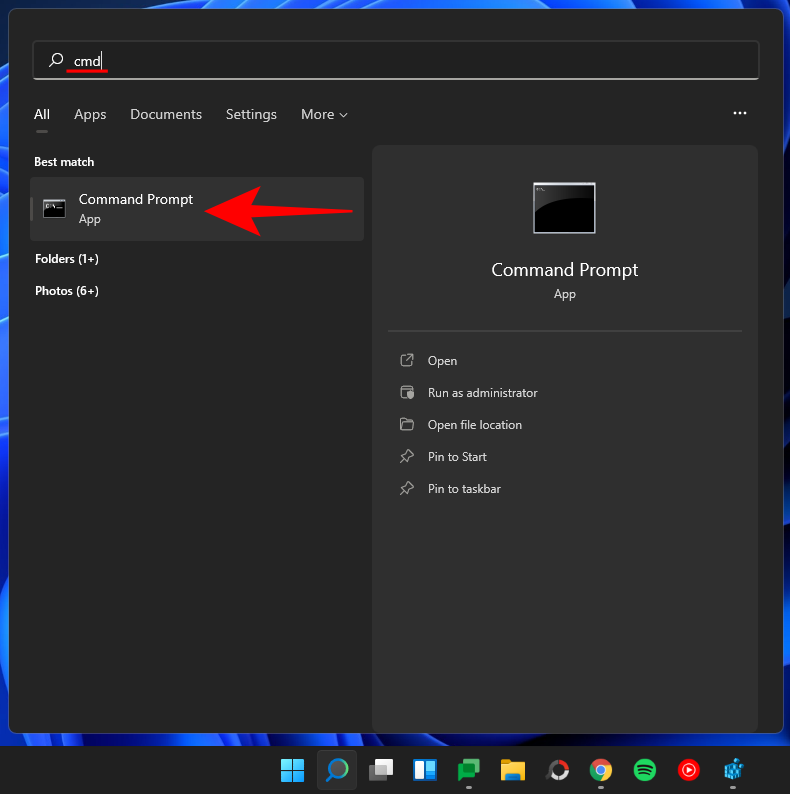
Nato vnesite naslednji ukaz:
hostname
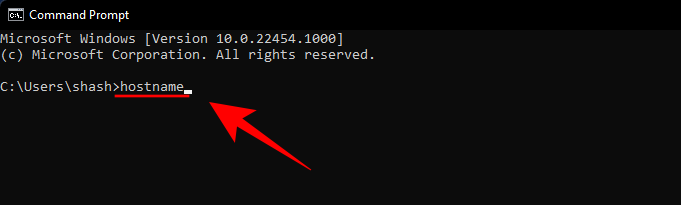
Pritisnite Enter. Tolmač ukazne vrstice bo vrnil ime vašega računalnika.
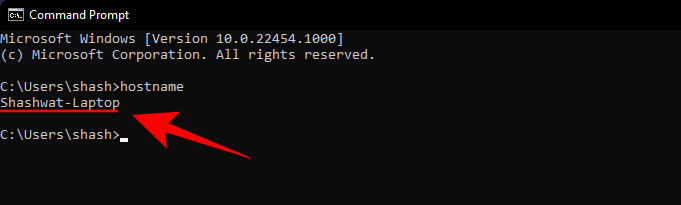
Metoda #05: Uporaba ukaznega poziva ali PowerShell (z ukazom 'ipconfig')
Obstaja še en ukaz, ki ga lahko vnesete, da ugotovite ime svojega računalnika v tolmaču ukazne vrstice. Torej nadaljujte in zaženite svoj najljubši terminal Windows, nato vnesite naslednji ukaz:
ipconfig /all

Pritisnite Enter. To bo vrnilo vse podrobnosti vaše konfiguracije IP, vključno z imenom vašega računalnika (ali imenom gostitelja) na vrhu. Takole izgleda:

Metoda #06: Uporaba registra
Ta zadnja metoda vam omogoča, da najdete ime vašega računalnika, kot je shranjeno v registru (namig: enako je kot kjer koli drugje). Če ga želite poiskati, najprej pritisnite, Win + Rda odprete polje RUN, vnesite regedit in pritisnite Enter.
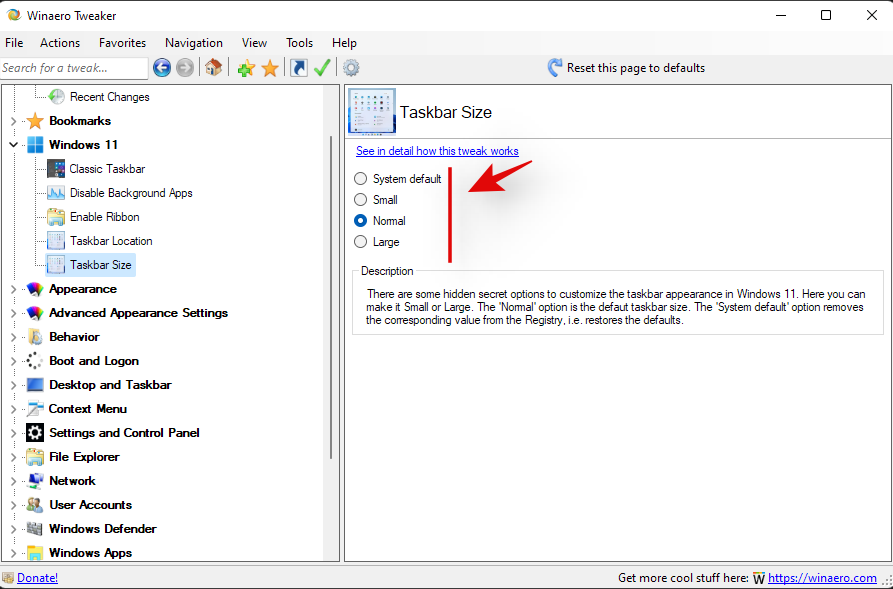
To bo odprlo urejevalnik registra. Zdaj se pomaknite na naslednji naslov:
Computer\HKEY_LOCAL_MACHINE\SYSTEM\CurrentControlSet\Control\ComputerName\ActiveComputerName
Ali pa preprosto kopirajte zgornje in ga prilepite v naslovno vrstico urejevalnika registra.
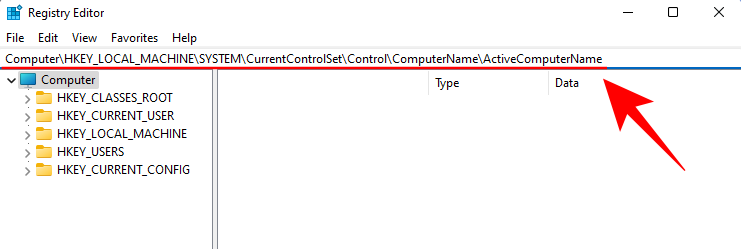
Nato pritisnite Enter. To vas bo pripeljalo neposredno na prej omenjeni naslov. Na desni strani boste videli registrsko vrednost z imenom 'ComputerName'. Vaše dejansko ime računalnika bo v isti vrstici pod stolpcem »Podatki«.
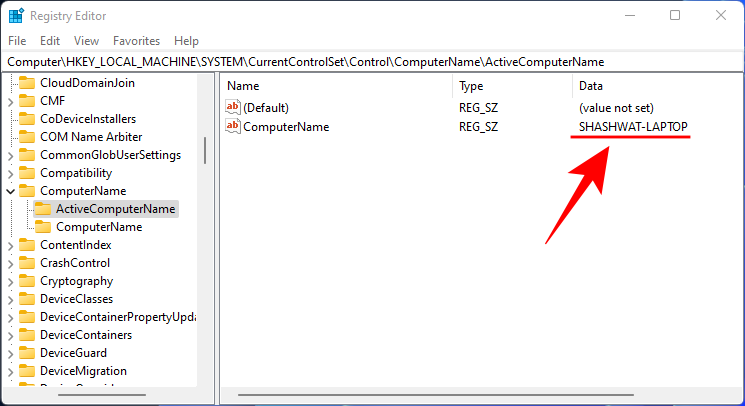
Kako spremeniti ime računalnika z nastavitvami
Aplikacija Nastavitve sistema Windows 11 ima številne strani, ki vam omogočajo preimenovanje računalnika. Najbolj vpadljiva je možnost Preimenuj na strani Sistem na vrhu.
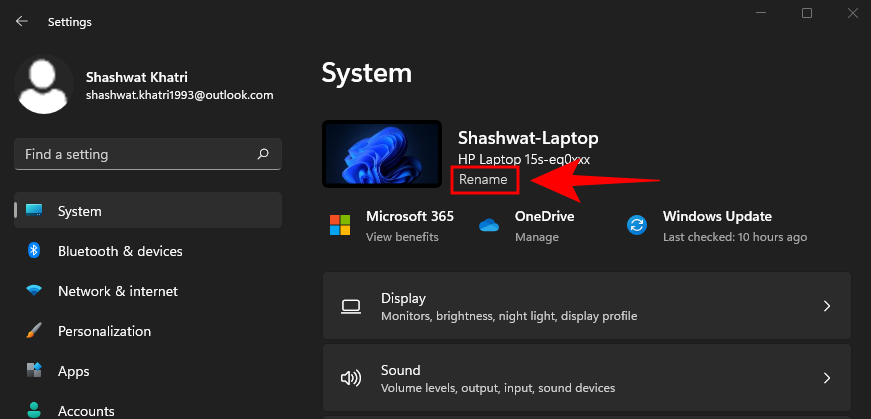
Lahko pa greste v razdelek »Vizitka« in kliknete Preimenuj ta računalnik .
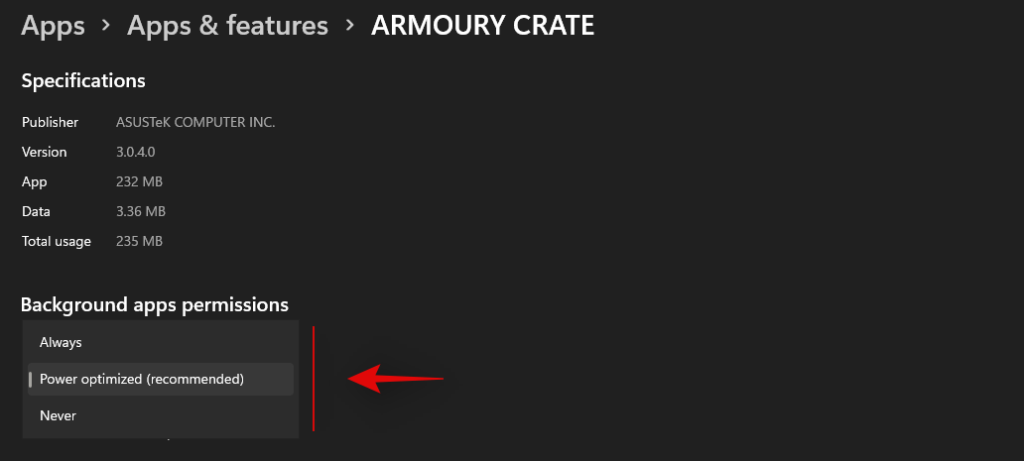
Ne glede na to, kje izberete možnost, boste dobili isto okno »Preimenuj svoj računalnik«. Tukaj boste videli svoje "Trenutno ime računalnika" in polje pod njim, da vnesete novo ime. Ko nastavite novo ime za svoj računalnik, kliknite Naprej .
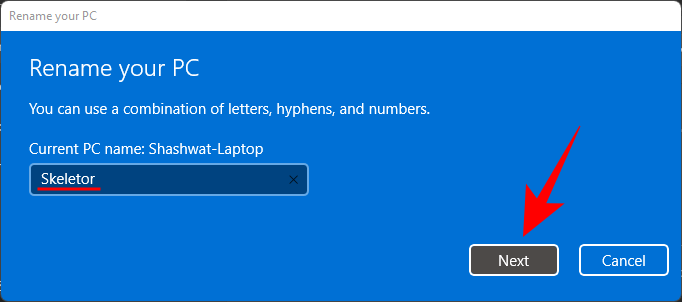
Da bodo spremembe začele veljati, boste morali znova zagnati računalnik. Torej, pojdi naprej in kliknite na Restart zdaj , da to storijo.

Kako najti ime računalnika v sistemu Windows 10
Imate Windows 10? Ne skrbi. Čeprav zgornji vodniki prikazujejo uporabniški vmesnik Windows 11, so popolnoma združljivi tudi z obema sistemoma Windows 10. Ja, absolutno! Zato lahko uporabite zgornje vodnike, da poiščete ime svojega računalnika z operacijskim sistemom Windows 10, deluje.
Pogosto zastavljena vprašanja (FAQ)
Iskanje in spreminjanje imena računalnika ni tako težko. Ker pa se zdi, da je nekaj, s čimer se ne bi smeli zapletati (da ne bi kaj pokvarili), se uporabniki pogosto sprašujejo o istem. Tukaj poskušamo odgovoriti na nekaj, da bi ublažili strah pred spremembo osnovnih informacij vašega sistema.
Ali lahko spremenim ime svojega računalnika v urejevalniku registra?
Ime vašega računalnika si lahko ogledate v urejevalniku registra. Toda sprememba imena ni nekaj, kar lahko storite s tem, čeprav se zdi precej preprosto spremeniti samo vrednost podatkov. Če spremenite ime računalnika v urejevalniku registra, ne boste naredili ničesar, tudi po ponovnem zagonu. Ime vašega računalnika se bo povrnilo na staro ime.
Kako najdem ime svojega računalnika za oddaljeno namizje?
Ime vašega računalnika za povezavo z oddaljenim namizjem je enako kot vaše polno ime računalnika. Oglejte si prvo polovico našega vodnika, če želite izvedeti, kako najti ime svojega računalnika.
Upamo, da ste našli ime svojega računalnika za svoje namene. To bo vam in drugim v omrežju omogočilo, da ga zlahka prepoznate in celo spremenite, če želite svoj računalnik dodatno prilagoditi.
POVEZANO